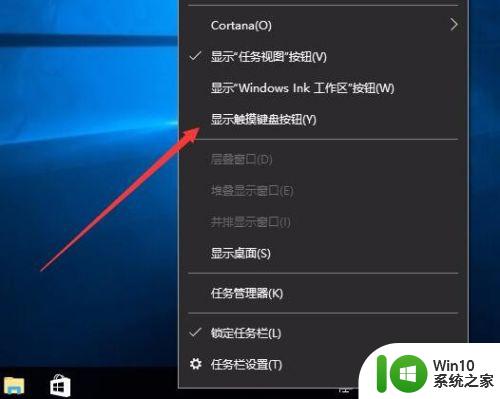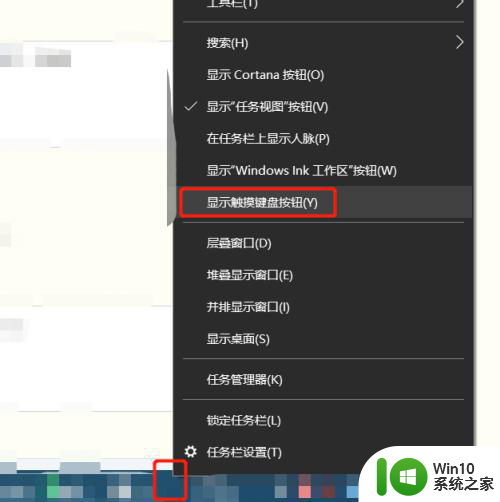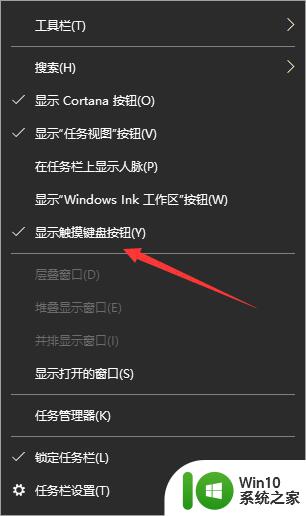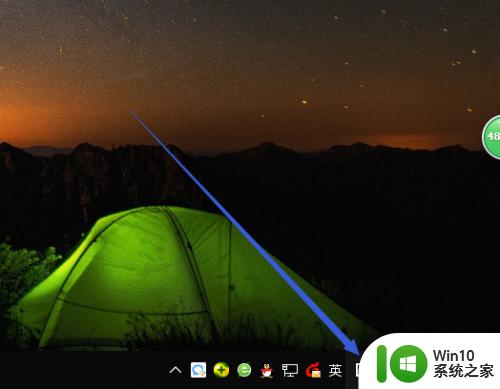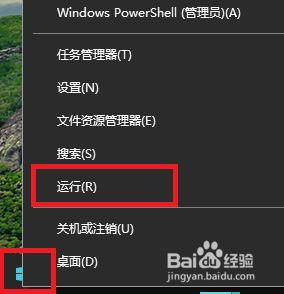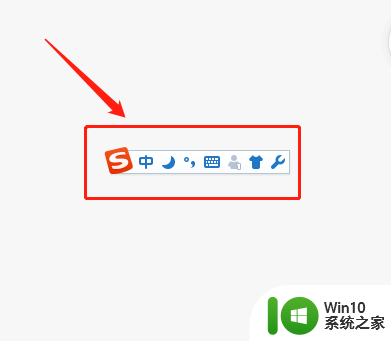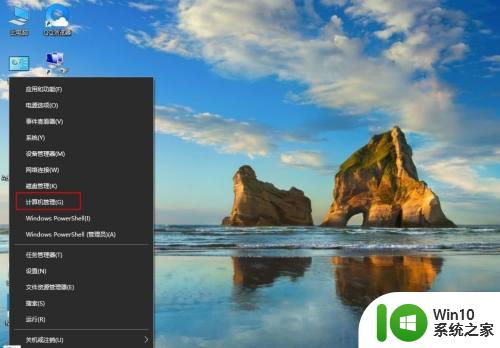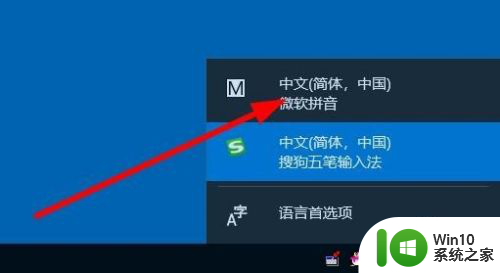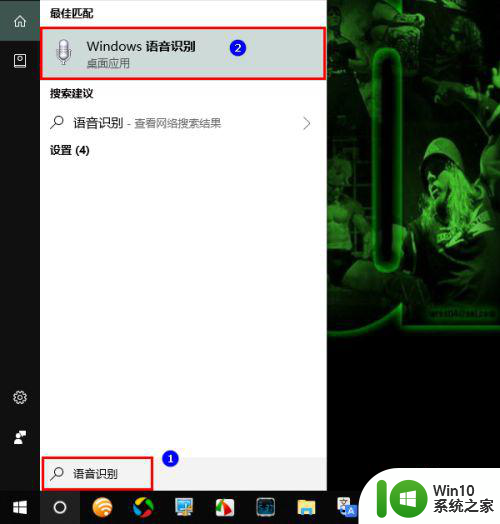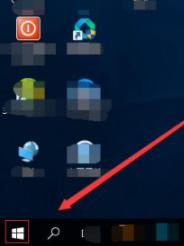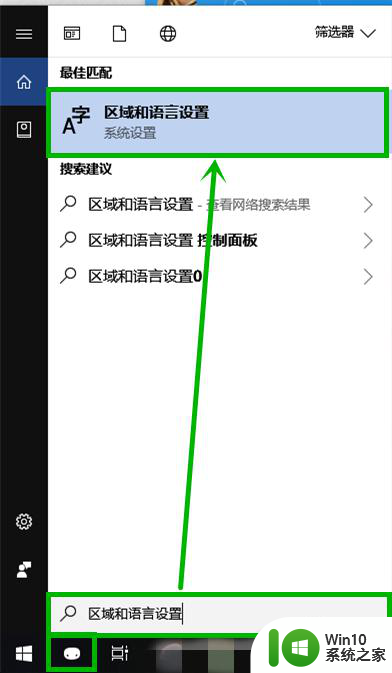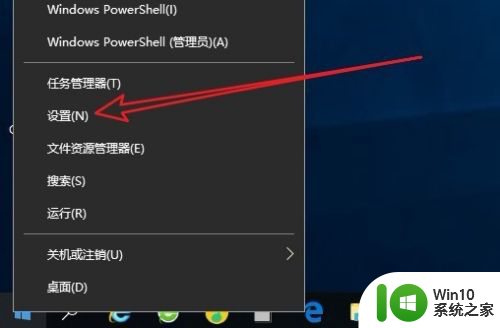键盘手写拼音怎么设置 win10自带的输入法手写输入怎么使用
在现代科技的快速发展下,电脑已经成为人们生活中不可或缺的工具,而在使用电脑时,键盘输入法一直是我们最常用的输入方式。有时候我们可能会遇到一些特殊情况,例如键盘出现故障或者需要输入一些生僻字等,这时候我们就需要借助手写输入来解决问题了。而对于Win10自带的输入法来说,手写输入功能也得到了很好的支持和优化。如何设置键盘手写拼音以及如何使用Win10自带的输入法手写输入呢?接下来本文将会为大家详细介绍。
具体步骤:
1.首先,打开我们的win10电脑之后。在桌面最底部的任务栏点击鼠标右键,弹出任务栏右键菜单,选择并点击“显示触摸键盘按钮”菜单。
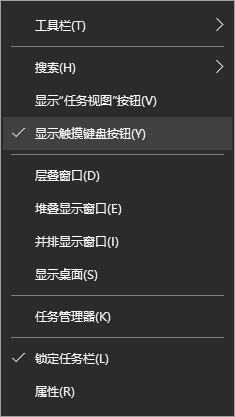
2.点击后,在任务栏右侧就会显示“触摸键盘”按钮了,我们点击该按钮即可打开我们的虚拟触摸键盘了。
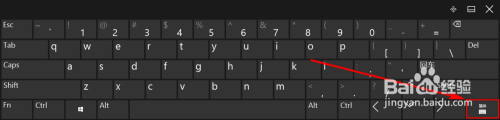
3.打开虚拟键盘之后,如果我们的电脑上有安装其他输入法。那么虚拟触摸键盘的显示可能有所不同,我们可以选择将当前输入法切换到系统自带的输入法。
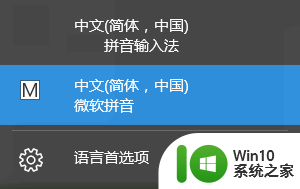
4.当然,不切换输入法也不影响接下来的操作。我们点击虚拟触摸键盘上的“输入法切换”按钮,点击后选择里面的“手写输入”即可。
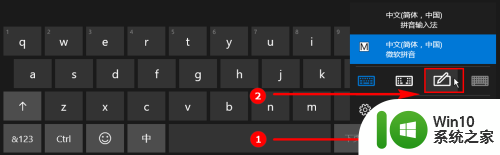
5.点击“手写输入”按钮之后,虚拟键盘会自动切换到手写输入模式。如果我们想要移动“手写输入”键盘,只需要点击虚拟触摸键盘右上角的“取消停靠”按钮即可。

6.一取消停靠后,手写输入虚拟键盘默认都会变小,我们可以在虚拟键盘上按住鼠标左键随意拖动该虚拟键盘。手写输入使用起来也很简单,只需要在小方框里手写输入或者使用鼠标绘制均可。
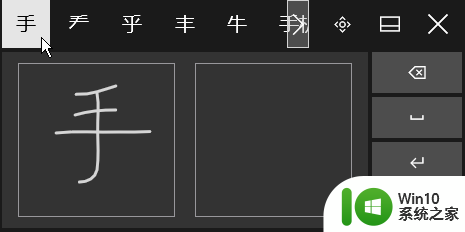
以上就是键盘手写拼音设置的所有内容,如果你遇到类似的情况,可以参照小编的方法来处理,希望这对大家有所帮助。